各位尊敬的粉絲朋友們,各位電腦愛好者朋友們,大家好!說到電腦係統也是我們比較頭疼的事,因為電腦在平常生活中使用壞的機率最大的也就是係統,係統故障的種類也是比較多的,係統故障有“真壞”和“假壞”之分,比如我們安裝驅動程序後導致的開機藍屏現象或者是安裝殺毒軟件後導致的一係列不兼容故障等等,這些故障都是係統假壞,我們隻需要開機按F8進入安全模式禁用驅動或者刪除卸載的不兼容軟件即可。今天我們講解的是實打實的係統故障“真壞”,也就是係統已經徹底損壞甚至崩盤了而無法進入係統,大家應該知道,Win10係統現階段已經完全普及了,係統損壞標誌畫麵也就是一張“卡通哭臉”,很多人係統開機的時候遇到這樣的畫麵都選擇自己安裝係統或者拿到維修店安裝係統,拿到維修店後人家也會直接給你安裝係統,因為安裝係統維修店就可以名正言順的對你進行收費,其實這種情況我們完全可以自己操作搞定,時間大約半個小時左右。很多人電腦的係統是買電腦的時候廠家預裝的正版係統,正版係統花錢還換成盜版係統是很大的損失的,現在小編教大家操作方法,百分百成功,操作完成後你的正版係統還是正版係統,重要的是還不花錢、省的去維修店的來回時間。Windows 10係統開機出現的卡通哭臉畫麵如下:
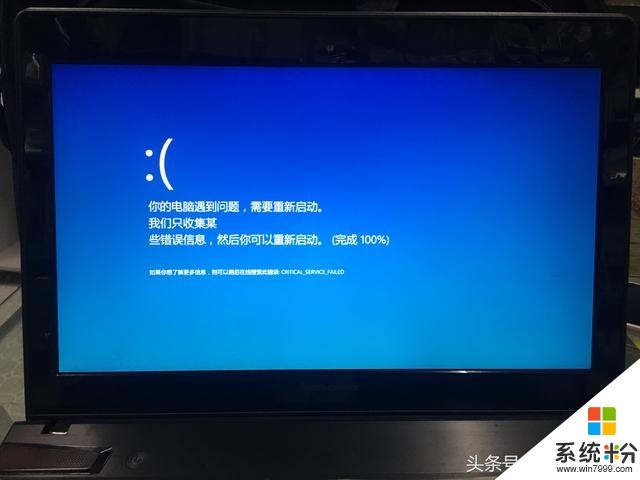
Win10係統開機自動顯示此畫麵,我們接下來來解決
使用Win10係統的朋友們對此畫麵應該不會陌生吧?小編可以說隻要你長時間使用電腦這個畫麵你決定遇到過,有時係統補丁更新後也會出現這種畫麵,運氣好你是可以進去的,運氣不好,不好意思你直接就卡這個畫麵不動了,隨便你怎麼重啟電腦畫麵依然存在。
解決方案篇:這時我們隻能強製關機了,強製關機2-5次左右就會出現另一個畫麵,那麼重點來了,我們就在這第二個畫麵上麵來做文章了。出現第二個畫麵顯示內容如下:

這個畫麵使用Win10係統的朋友也見過
這個畫麵出來後有5大項選擇:第一項“繼續”:選擇後會重啟電腦,由於係統有故障了重啟後還是進入圖一的畫麵。第二項是“使用設備”:選擇後可以使用U盤安裝係統和係統恢複(這裏我們就選擇此項)。第三項是“使用其他操作係統”:選擇後會出現係統進入選擇選項(針對安裝過雙係統類型)。第四項是“疑難解答”:選擇後進入重置電腦選項,也就是我們常常說的恢複電腦的出廠設置,但是是不會恢複成功的,因為係統裏麵的文件已經受損破壞,小編試過多次基本上都是卡在43%進度左右死機,即使成功的話花費的時間至少3小時以上。第五項“關閉電腦”:選擇後電腦關閉。重要提示:這裏我們選擇第二項“使用設備”。進入後會出現第三個畫麵,如下圖:
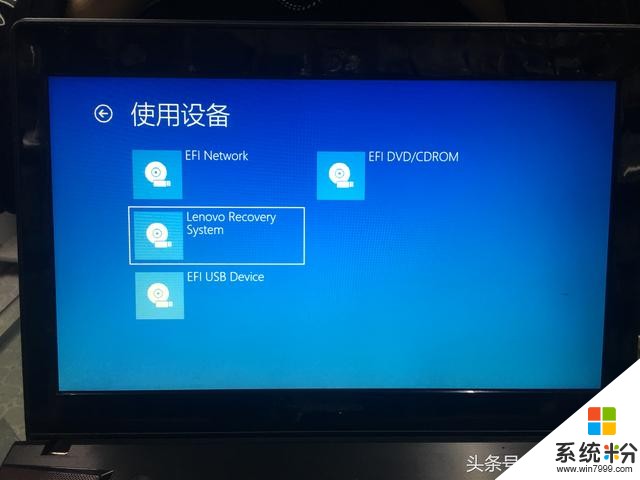
這是告訴我們選擇什麼方式拯救係統
這畫麵有4大選項。第一選項EFI Network, 意思是電腦自帶的引導選擇或者設置類型。第二選項Recovery System,意思是複原係統(我們這裏選擇的就是此項)。第三選項是EFI USB Device,意思就是USB設備引導。第四選項EFI/DVD/CDROM,意思就是光盤設置引導。重點提示:這裏我們選擇的是第二選項。選擇後就會出現第四個畫麵,如下圖所示:
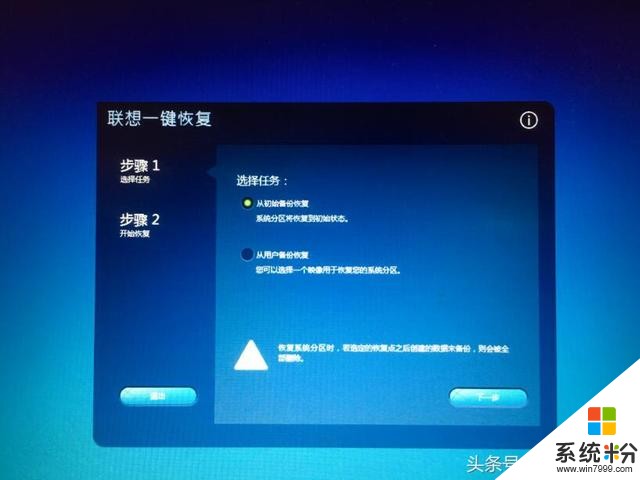
接下來鼠標點擊下一步就可以了
鼠標點擊下一步後就會出現最後一個畫麵了,我們如圖所示:
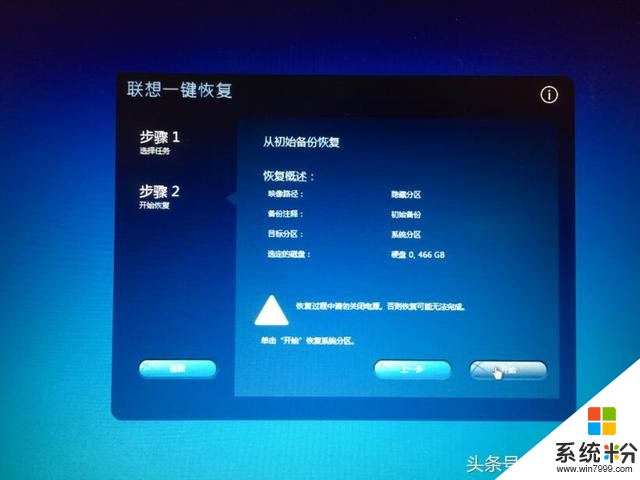
最後一步點擊開機即可
點擊開始後就是全程無人操作了,您可以去做自己的事了,半個小時後您的電腦就會自動操作成功而進入係統。喜歡小編文章的朋友請點擊關注小編,每期都有實用、看得懂的知識附上,謝謝大家!
原創作品版權所有,未經允許禁止盜用,原創作者:王李軍。最後感謝大家的關注與閱讀,下期我們再見!
相關資訊
最新熱門應用

虛擬幣交易app
其它軟件179MB
下載
抹茶交易所官網蘋果
其它軟件30.58MB
下載
歐交易所官網版
其它軟件397.1MB
下載
uniswap交易所蘋果版
其它軟件292.97MB
下載
中安交易所2024官網
其它軟件58.84MB
下載
熱幣全球交易所app邀請碼
其它軟件175.43 MB
下載
比特幣交易網
其它軟件179MB
下載
雷盾交易所app最新版
其它軟件28.18M
下載
火比特交易平台安卓版官網
其它軟件223.89MB
下載
中安交易所官網
其它軟件58.84MB
下載